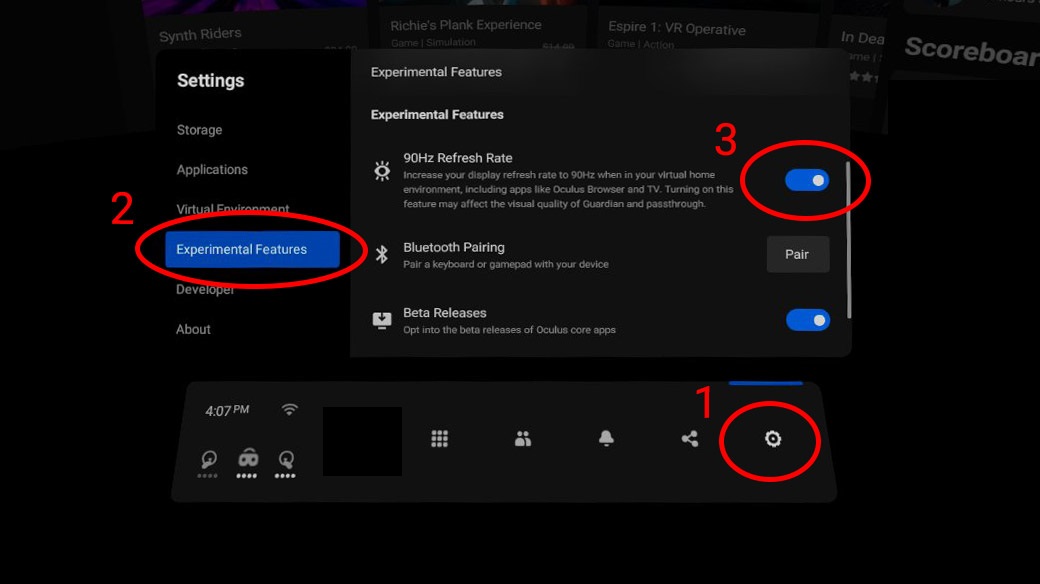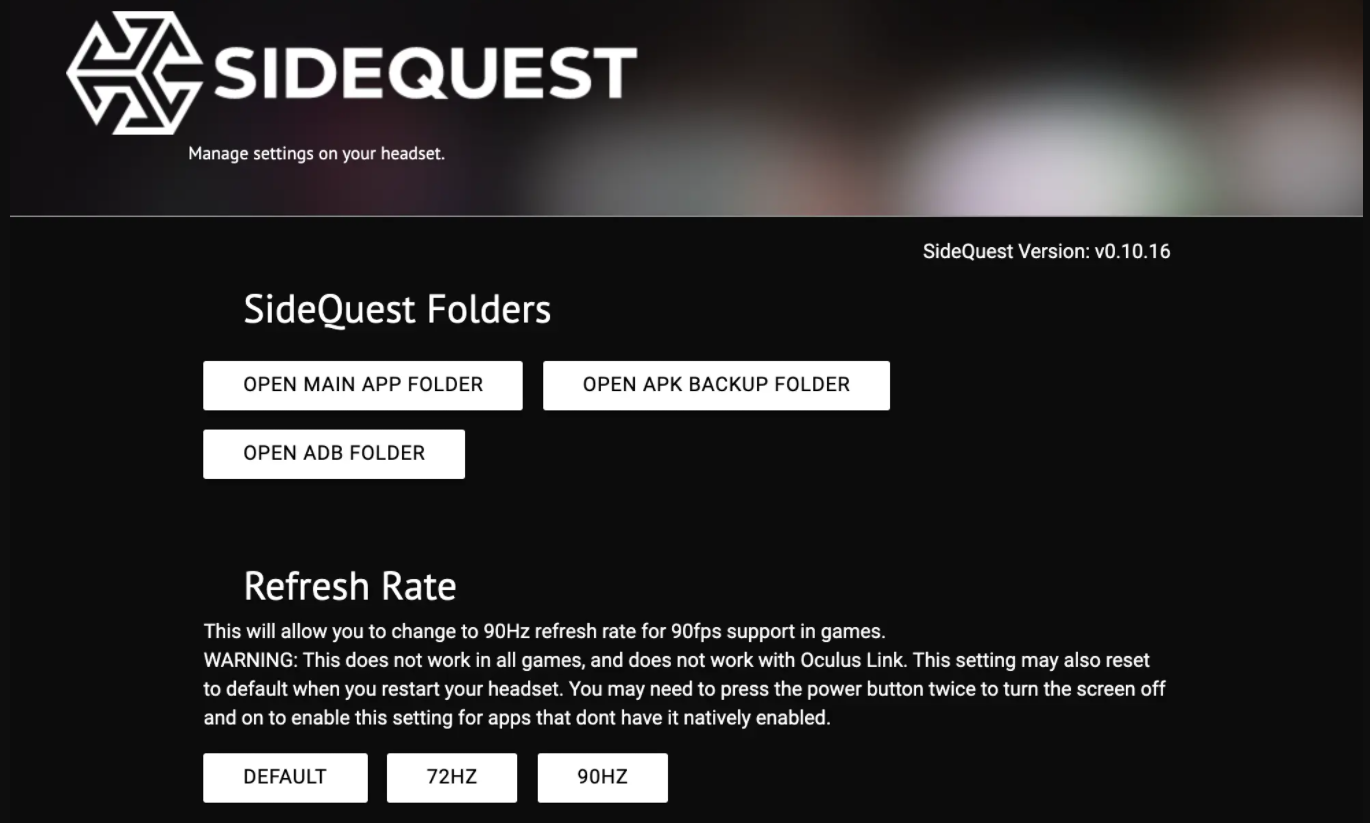Come sappiamo il display di Oculus Quest 2 può supportare un refresh rate di 90Hz, anche se per il momento è bloccato a 72Hz (come il primo Quest). Nel menu di Oculus c’è una funzione sperimentale che se abilitata sblocca i 90Hz ma solo nella Home e nel browser di Oculus. Nessun’altra app o gioco quindi può funzionare a 90Hz se si attiva questa impostazione, nemmeno i giochi PC utilizzati sia tramite Oculus Link sia in streaming con Virtual Desktop.
Esiste però la possibilità di sbloccare i 90Hz anche in altre app grazie ad una funzione appena aggiunta in SideQuest (se non sapete cos’è leggete questa guida). La frequenza sbloccata funziona così non solo nella Home, ma in tutte quelle app che sono già state aggiornate in maniera proattiva dagli sviluppatori: tra queste figurano sicuramente Echo Arena, Superhot, Beat Saber e Virtual Desktop. La procedura per attivare i 90Hz tramite SideQuest è la seguente:
- Aprire SideQuest;
- Collegare il Quest 2 al PC tramite il cavo USB e verificare che sia collegato correttamente in alto a sinistra della schermata principale di SideQuest;
- Premere il pulsante “Device Settings & Tools”, rappresentato da una chiave inglese, in alto a destra nella barra degli strumenti di SideQuest;
- Fare clic sul pulsante 90Hz sotto “Frequenza di aggiornamento”, vedi l’immagine qui sotto.
5. Premere una volta il pulsante di accensione sul Quest 2 per spegnere lo schermo, premere un’altra volta per riaccenderlo.
Ora le app compatibili dovrebbero funzionare a 90Hz. Lo sblocco della frequenza non funziona con Oculus Link (che non si avvierà nemmeno), quindi per sfruttarlo con i giochi PC occorre utilizzare sempre Virtual Desktop (ricordandosi di attivare i 90 fps nelle opzioni dell’app). Inoltre alcuni giochi nativi (come Solaris per esempio) potrebbero funzionare peggio, con un frame rate non stabile. Basta comunque spegnere il visore (tenendo premuto il tasto di accensione e poi selezionando “spegni”) e poi riaccenderlo per tornare alla frequenza di 72Hz. Quindi ogni volta che si spegne il visore, per attivare ancora i 90Hz occorre ripetere tutta la procedura.
Per controllare se un’app sta effettivamente andando a 90Hz, basta scaricare OVR Metrics Tool da questo indirizzo, ed installare l’apk nel visore con SideQuest (tramite la funzione che si trova sempre nella barra in alto di SideQuest).
Se non volete effettuare tutti questi passaggi non disperate: è solo questione di tempo prima che i 90Hz siano sbloccati ufficialmente da Oculus. In ogni caso per qualsiasi problema tecnico o suggerimento scrivete nei commenti qui sotto o raggiungeteci nel nostro server Discord (trovate il link in homepage).
Iscrivetevi al nostro canale Discord per restare sempre aggiornati sulle ultime novità e stare in compagni di appassionati come voi!
Link: Gruppo VR-ITALIA